Adapta este o temă GTK bine-cunoscută pentru mediile desktop Linux asemănătoare Gnome. Împrumută mult aspectul de „design material” al Google și este una dintre cele mai descărcate teme din această cauză.
Totuși, tema Adapta nu este doar pentru utilizatorii Gnome. Datorită Adapta-KDE, este posibil să vă bucurați de frumusețea „designului material” pe KDE Plasma 5. În acest ghid, vă vom arăta cum să funcționeze.
Instalați Adapta GTK
Pentru a profita la maximum de Adapta KDE, trebuie să instalați și versiunea GTK a temei. De ce? Pentru a vă asigura că programele bazate pe Gnome pe care le utilizați pe desktop se potrivesc cu KDE. În caz contrar, aplicațiile dvs. KDE vor folosi Adapta, iar aplicațiile Gnome pe care le utilizați nu.
Pentru a configura Adapta GTK pe desktop-ul KDE Plasma, urmați acest ghid aici . Apoi, odată ce tema este instalată, deschideți o fereastră de terminal și instalați programul „Lxappearance”. Este un instrument bazat pe LXDE pe care îl putem folosi pe KDE pentru a seta setările temei GTK pe Plasma.
Ubuntu
sudo apt install lxaappearance
Debian
sudo apt-get install lxappearance
Arch Linux
sudo pacman -S lxaspect
Fedora
sudo dnf install lxaappearance
OpenSUSE
sudo zypper install lxaappearance
Cu Lxappearance instalat, lansați-l pe KDE apăsând Alt + F2 de pe tastatură și scriind comanda de mai jos în lansatorul rapid.
lxa aspectul
În interiorul aplicației Lxappearance, setați tema „Widget” la Adapta și faceți clic pe butonul „Aplicați” pentru a o salva. Asigurați-vă că accesați „Cursor” și setați-l la „Breeze”, tema implicită a mouse-ului KDE.
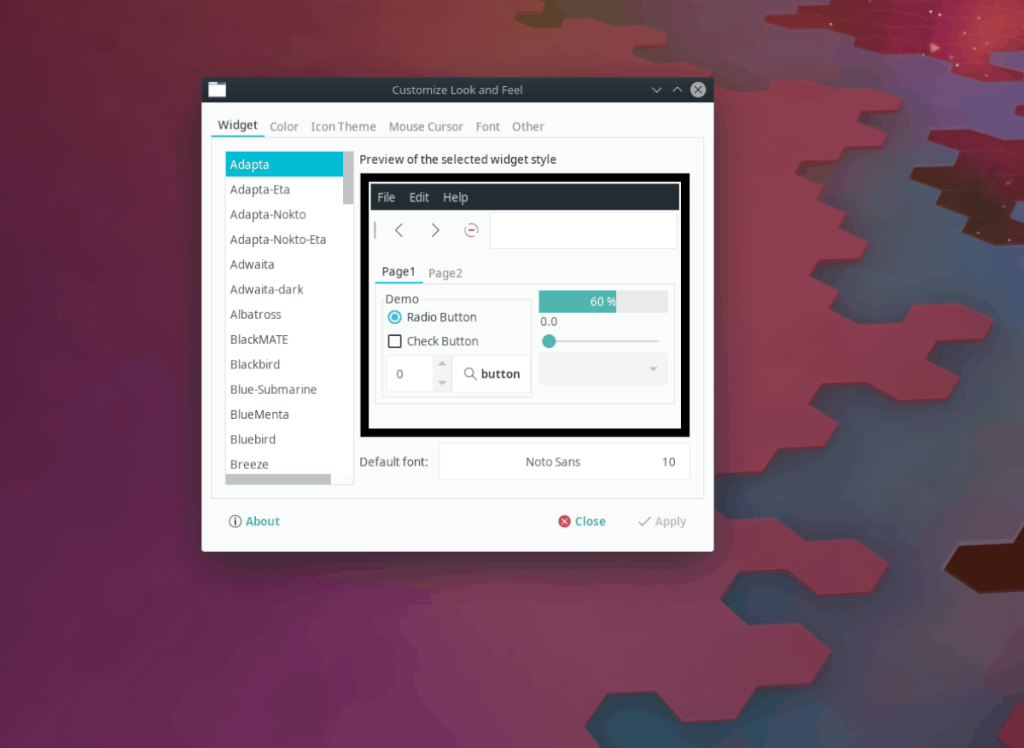
Odată ce butonul „Aplicați” este selectat, aplicațiile GTK de pe desktop-ul KDE Plasma vor folosi Adapta.
Tema pictogramei Papirus
Tema Adapta KDE pentru Plasma nu vine cu o temă oficială de pictograme. Acestea fiind spuse, pictogramele Papirus sunt create având în vedere Adapta, iar desktopul dvs. va arăta mult mai bine cu ele activate.
Pentru a face Papirus să funcționeze pe desktop-ul KDE Plasma 5, urmați acest ghid aici despre cum să îl instalați. Apoi, odată instalat, urmați instrucțiunile de mai jos pentru a afla cum să le activați ca pictograme implicite pe sistemul dvs.
aplicații GTK
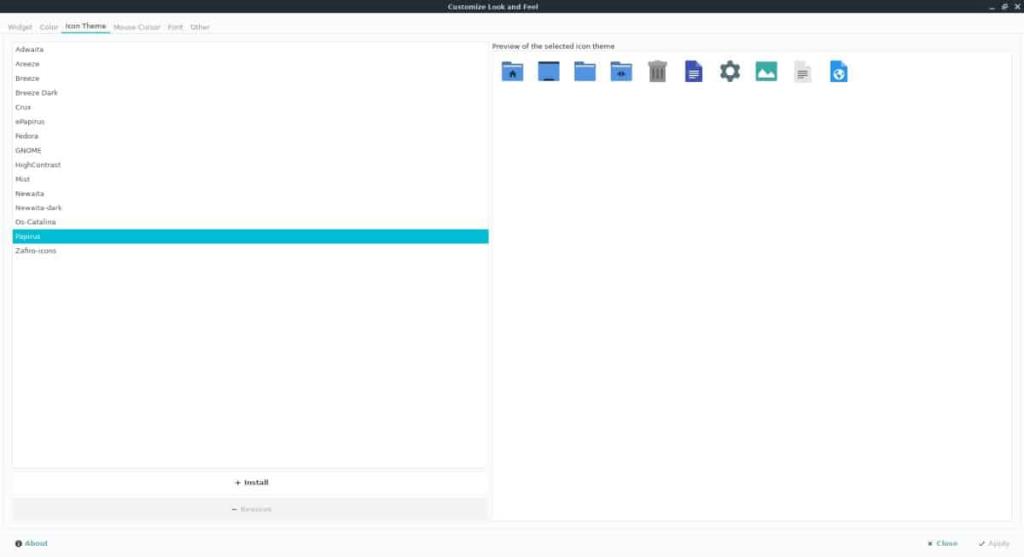
Papirus trebuie setat cu Lxappearance, astfel încât aplicațiile bazate pe Gnome pe care le utilizați să aibă aceeași temă de pictograme ca și desktopul KDE. Pentru a seta Papirus ca temă implicită de pictogramă GTK, deschideți Lxappearance cu Alt + F2 pe tastatură și introduceți comanda de mai jos în lansatorul rapid.
lxa aspectul
În Lxapperance, găsiți „Tema pictogramei” și setați-o la „Papirus”. Faceți clic pe „Aplicați” pentru a aplica modificările.
KDE Plasma 5
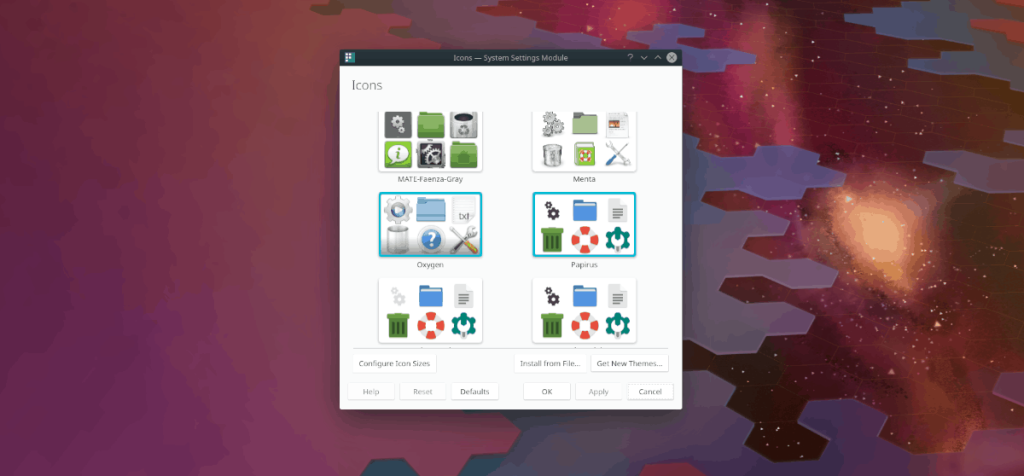
Pentru a seta Papirus ca temă de pictogramă implicită pe KDE Plasma 5, urmați acest ghid aici . Se analizează în profunzime cum să schimbi pictogramele implicite.
Instalați Adapta KDE pe Linux
Tema Adapta KDE este un pachet complet. Vine cu multe componente, iar instalarea acestuia poate necesita puțin efort.
Primul lucru care trebuie făcut în procesul de configurare Adapta KDE este configurarea motorului de teme Kvantum, deoarece redă tema Adapta KDE pe desktop-ul Plasma.
Pentru a instala aplicația Kvantum pe computerul dvs. Linux, deschideți o fereastră de terminal apăsând Ctrl + Alt + T sau Ctrl + Shift + T de pe tastatură. Apoi, urmați instrucțiunile din linia de comandă care se potrivesc cu sistemul de operare pe care îl utilizați.
Ubuntu
sudo apt install qt5-style-kvantum
Debian
sudo apt-get install qt5-style-kvantum
Arch Linux
sudo pacman -S kvantum-qt5
Fedora
sudo dnf install kvantum
OpenSUSE
Nu există niciun pachet în depozitele OpenSUSE pentru a instala Kvantum. Deci, trebuie să fie construit din sursă cu următoarele comenzi.
sudo zypper install gcc-c++ libX11-devel libXext-devel libqt5-qtx11extras-devel libqt5-qtbase-devel libqt5-qtsvg-devel libqt5-qttools-devel kwindowsystem-devel git qmake git clone https://github/Kvantum. .git cd Kvantum qmake make sudo make install
Cu Kvantum instalat, lansați-l pe computerul dvs. Linux. Apoi, odată ajuns în aplicație, localizați zona „Schimbați/Ștergeți tema” și faceți clic pe ea pentru a dezvălui opțiunile temei. Faceți clic pe meniul derulant de lângă „Selectați o temă” și setați-l la Adapta. Apoi, faceți clic pe butonul „Utilizați această temă” pentru a o aplica sistemului.
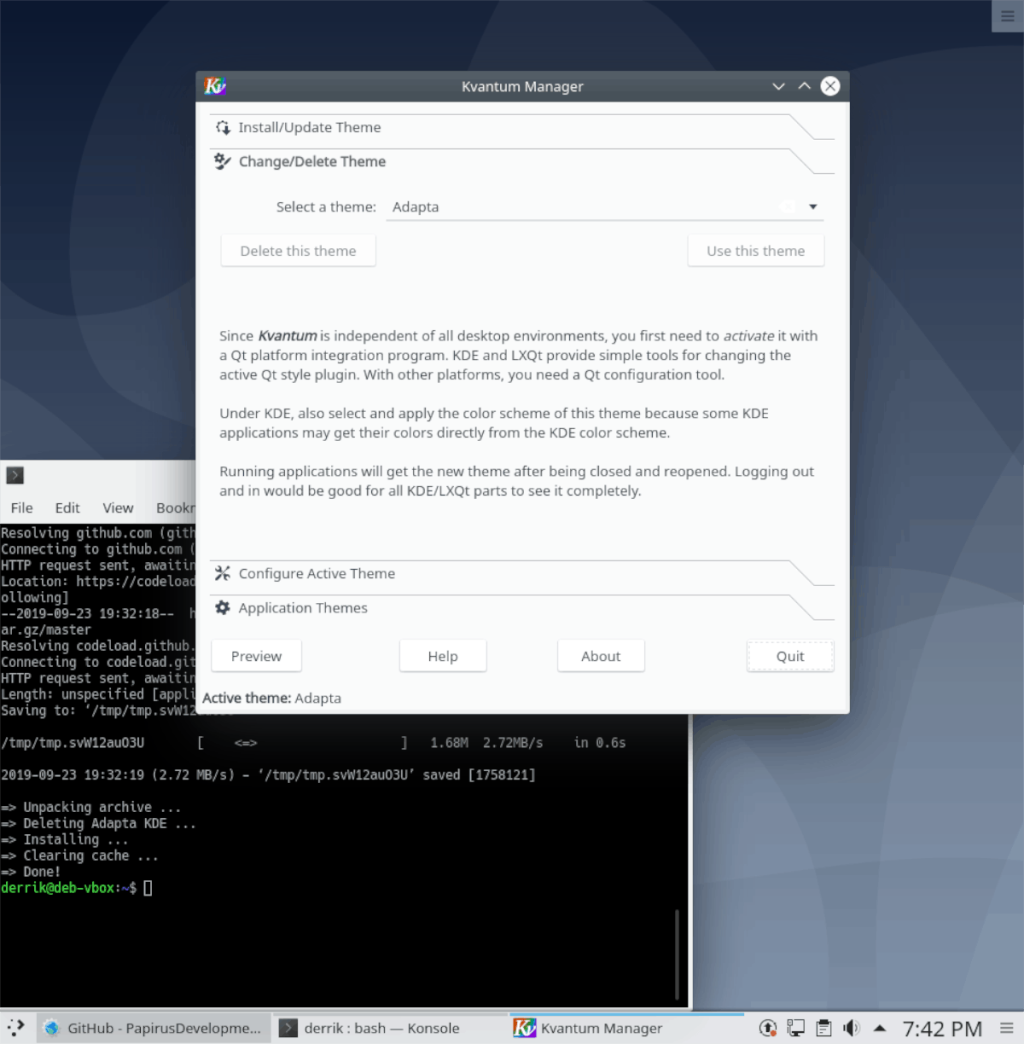
După configurarea Kvantum, este timpul să instalați restul Adapta KDE. Deschideți o fereastră de terminal și rulați următorul script. Va trece automat prin procesul de instalare a tuturor fișierelor și componentelor tematice necesare.
sudo wget -qO- https://raw.githubusercontent.com/PapirusDevelopmentTeam/adapta-kde/master/install.sh | SH
Lăsați scriptul să ruleze, deoarece poate dura câteva minute, în funcție de viteza rețelei. Când instalarea este finalizată, deschideți lansatorul de aplicații pe desktopul Plasma apăsând pe Win . Apoi, tastați „look and feel” și lansați aplicația cu acel nume în meniu.
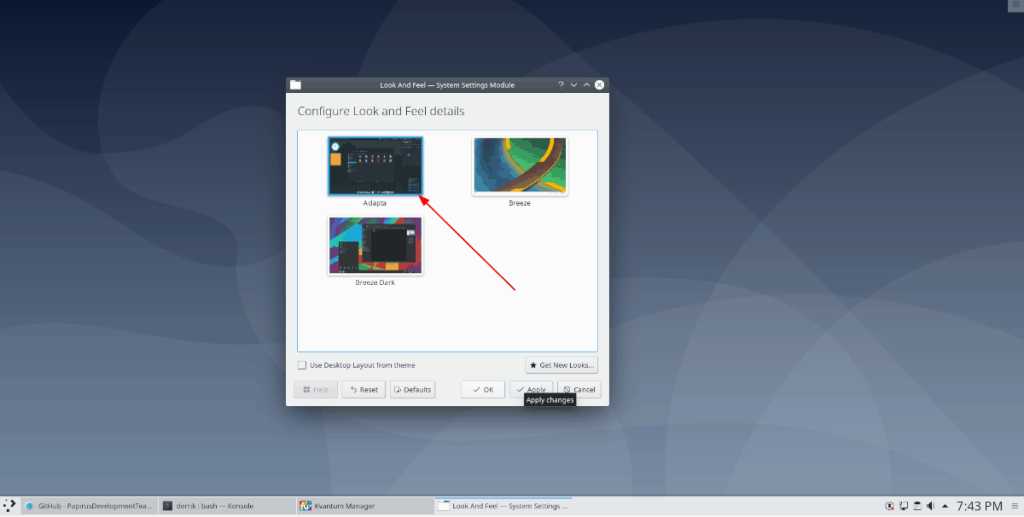
În interiorul ferestrei „aspect și simt”, găsiți „Adapta” și selectați-l. Când o faci, desktopul KDE Plasma va aplica tema Adapta KDE pe desktop-ul tău!
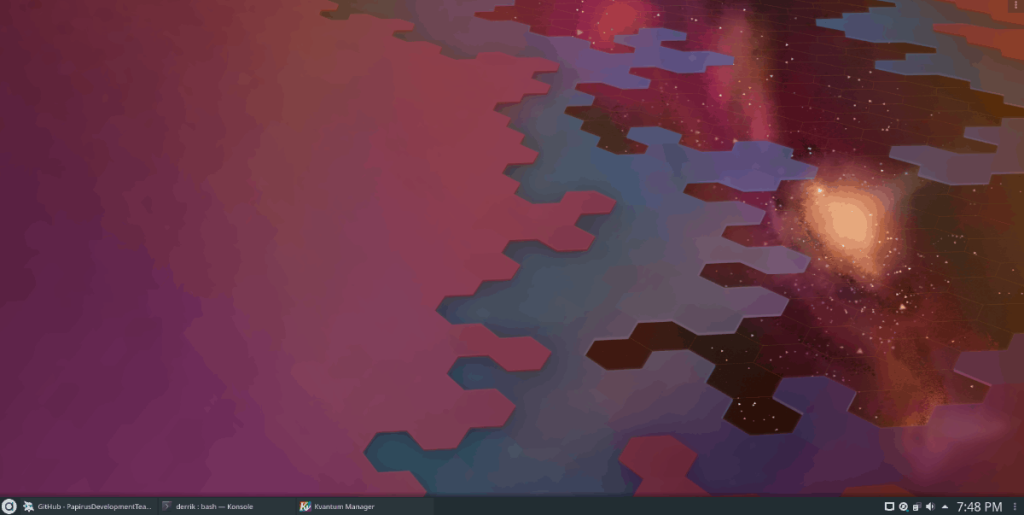

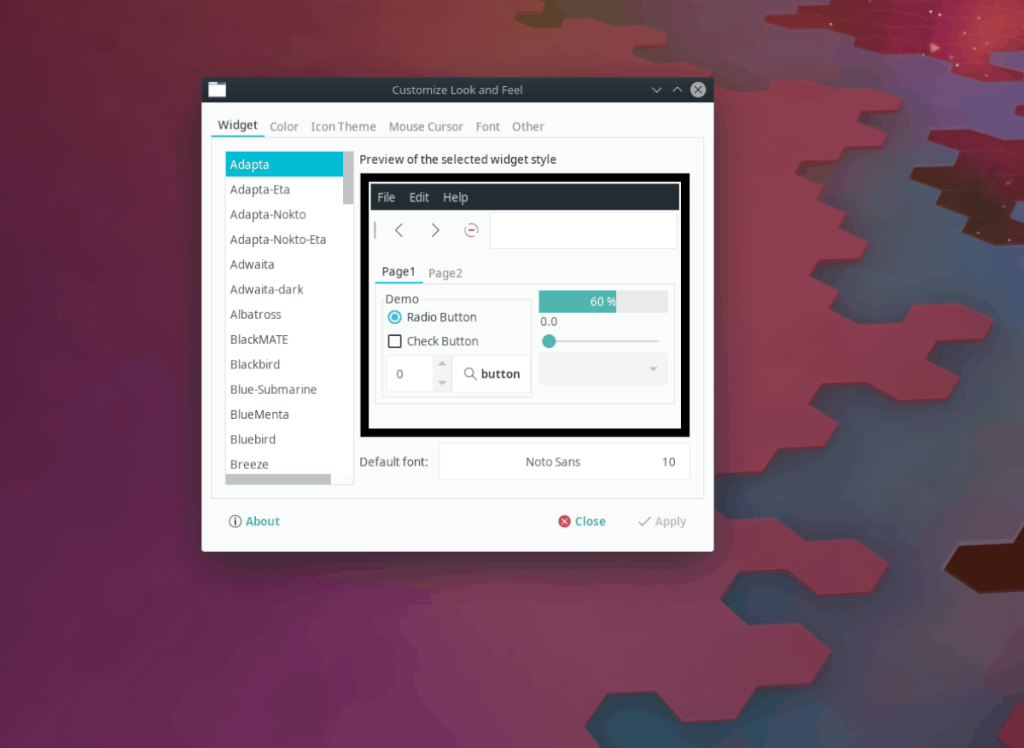
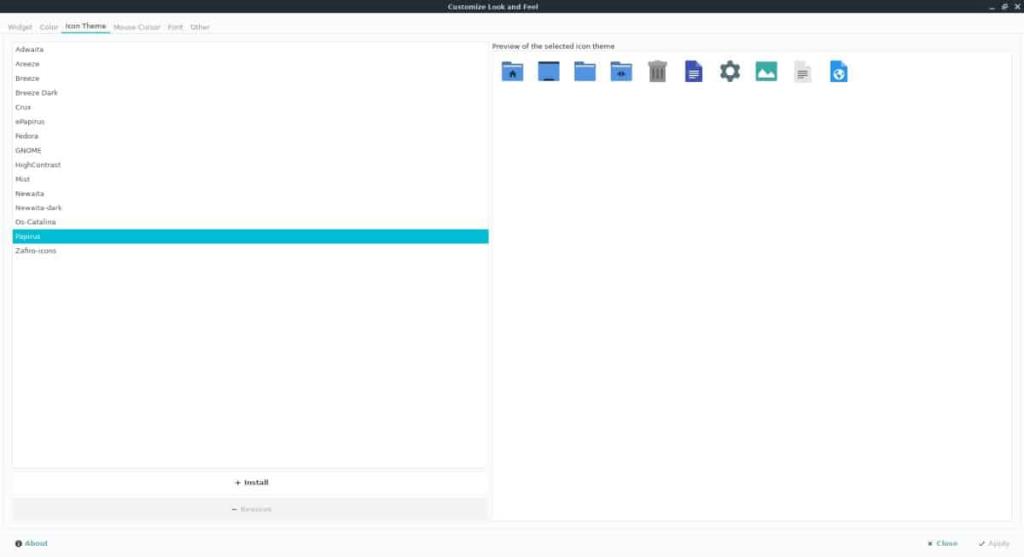
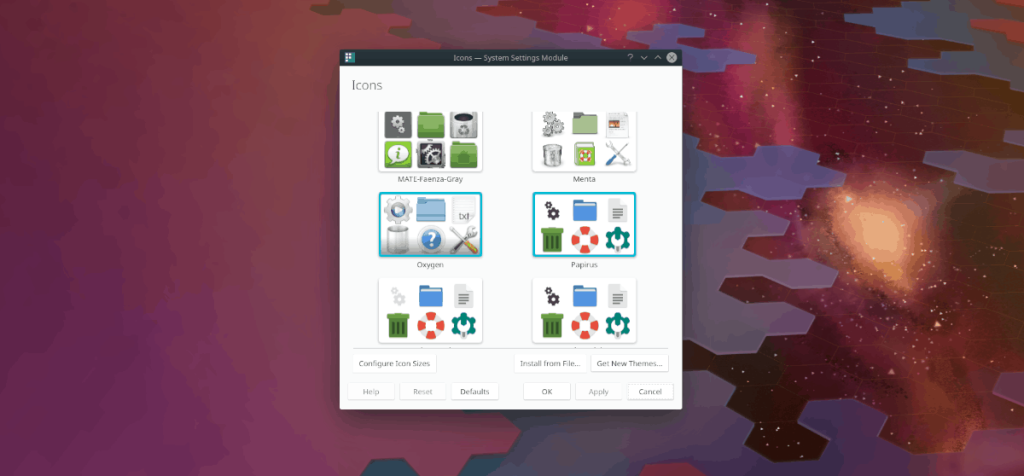
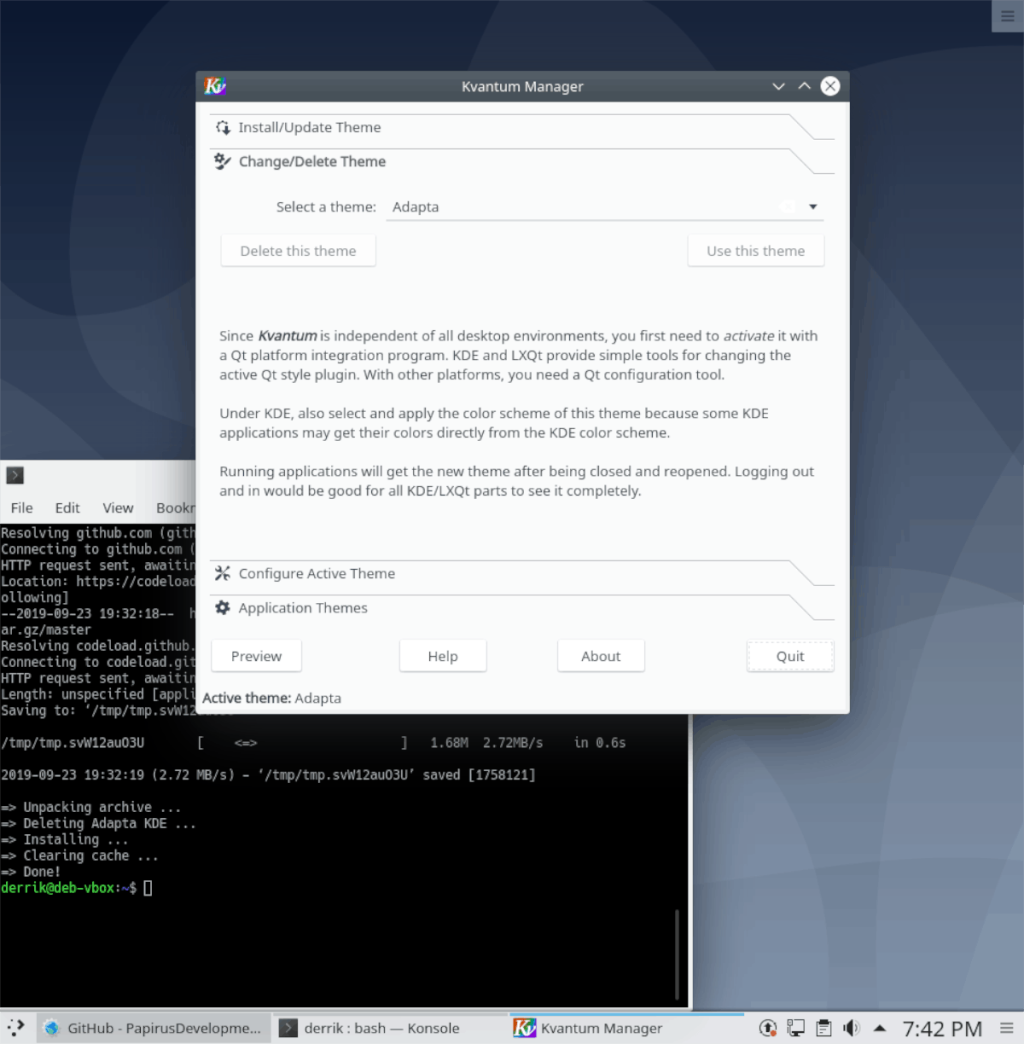
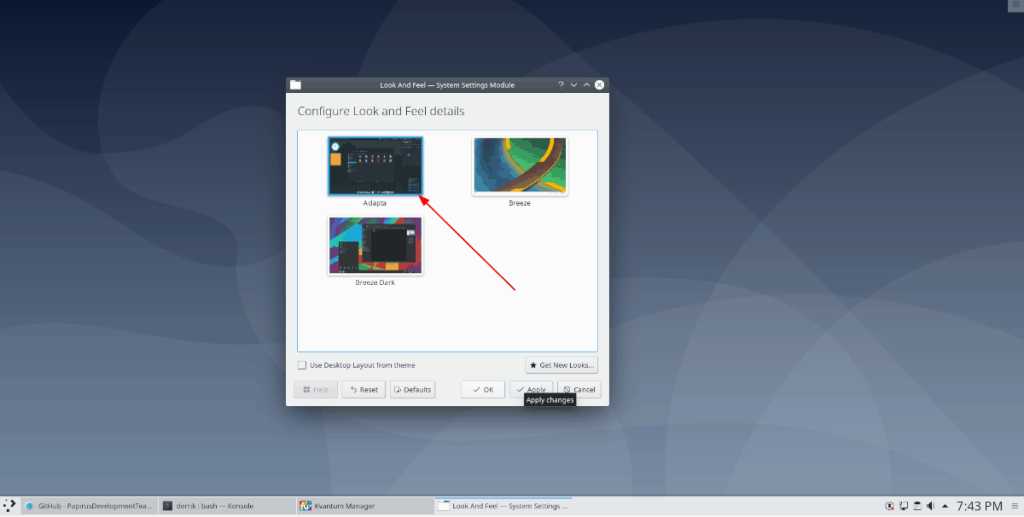
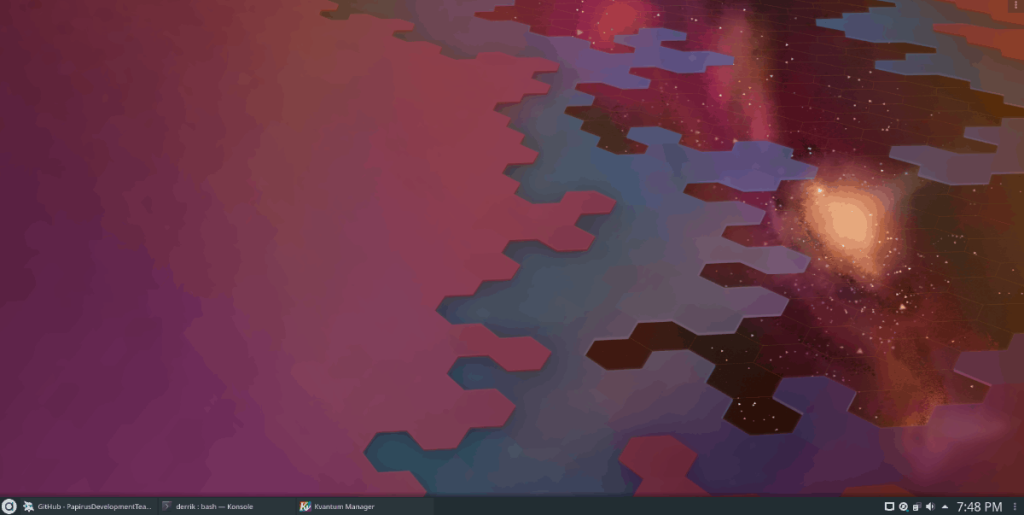



![Descarcă FlightGear Flight Simulator gratuit [Distrează-te] Descarcă FlightGear Flight Simulator gratuit [Distrează-te]](https://tips.webtech360.com/resources8/r252/image-7634-0829093738400.jpg)




